Como calcular a velocidade média a partir da distância e do tempo no Excel?
Em muitas situações práticas, você pode precisar analisar registros de direção, cronogramas de entrega ou logs de trabalho que registram tanto a distância percorrida quanto a duração no formato de tempo, como horas e minutos. Calcular a velocidade média é um requisito comum para profissionais de logística, engenheiros, estudantes e profissionais de escritório. Geralmente, a fórmula matemática básica é:
Velocidade Média = Distância / Tempo
No Excel, se seus dados contêm o tempo em horas numéricas padrão (por exemplo, 2 horas), você pode realizar esse cálculo facilmente de forma direta. No entanto, os dados do mundo real são frequentemente registrados no Excel usando formatos de tempo (como 1:20 para 1 hora e 20 minutos), o que exige uma abordagem ligeiramente diferente. Se você simplesmente dividir a distância pelo tempo no Excel sem ajustar o formato de tempo, poderá obter resultados imprecisos porque o Excel trata valores de tempo como frações de um dia.
Neste artigo, abordaremos como calcular com precisão a velocidade média quando seus dados de tempo estão no formato numérico ou de tempo, e também apresentaremos o que fazer se você tiver colunas separadas de horário de início e término. Abaixo estão etapas detalhadas e soluções úteis para esses cenários, incluindo o uso prático de fórmulas. Esses métodos são adequados para rastrear a velocidade de entrega, resultados esportivos, relatórios de frota de veículos e qualquer outro contexto onde o tempo e a distância precisam ser analisados juntos.
Calcular a velocidade média a partir da distância e do tempo com fórmulas
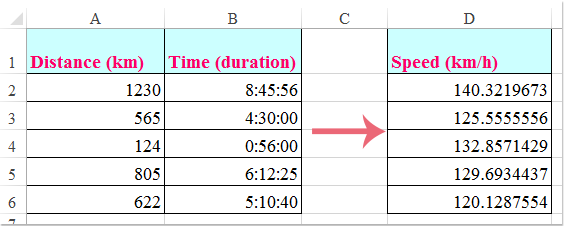
Calcular a velocidade média a partir da distância e do tempo com fórmulas
Se sua planilha contém uma coluna de distância e uma coluna de tempo (registrada no formato de tempo, como hh:mm), você pode usar fórmulas do Excel para calcular a velocidade média. Essas fórmulas ajudarão você a converter e interpretar corretamente os dados de tempo para garantir resultados precisos.
1. Selecione uma célula em branco (por exemplo, C2) onde você deseja exibir o resultado da velocidade média. Insira a seguinte fórmula:
=A2/(B2*24)Aqui, A2 refere-se à distância (por exemplo, quilômetros ou milhas), e B2 refere-se ao tempo no formato de tempo do Excel (como 1:30, que representa uma hora e meia). Esta fórmula divide a distância pelo tempo (convertido de uma fração de um dia para horas multiplicando por 24).
2. Após digitar a fórmula, pressione Enter para confirmar. Em seguida, arraste a alça de preenchimento a partir do canto da célula para aplicar a fórmula a outras linhas, para que você obtenha a velocidade média para cada registro em sua lista.

Nota: Se seus dados de distância ou tempo não estiverem nas colunas A e B, ajuste as referências na fórmula de acordo.
Dica Importante: Após calcular, o resultado pode aparecer no formato de tempo, o que pode ser enganoso. Para mostrar a velocidade média como um valor numérico (como quilômetros por hora ou milhas por hora), você precisa alterar o formato da célula.
3. Selecione as células calculadas, vá até a aba Início, localize o grupo Número, clique na lista suspensa Formato de Número e selecione Geral. Isso faz com que os resultados apareçam como números normais, garantindo que representem com precisão os valores de velocidade.
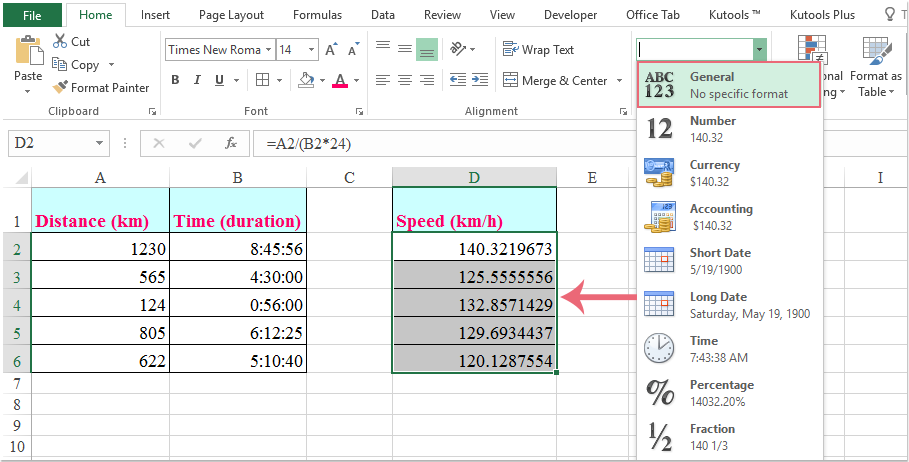
Se você encontrar fórmulas retornando resultados inesperados (como números extremamente pequenos ou saída formatada como tempo), provavelmente é devido à falta de conversão do formato de tempo para horas numéricas. Sempre revise sua fórmula e formatação de células para garantir a correção.
Cenário de Uso: Este método é ideal se você já tem o tempo decorrido registrado para cada atividade. Ele suporta tarefas de rastreamento pessoal e empresarial, por exemplo, medir a velocidade média de entrega por rota.
Limitação: Essa abordagem espera um único valor de tempo representando a duração total de cada evento. Se você só tiver um horário de início e fim, veja a próxima solução.
Nota: Se sua planilha contém colunas separadas para horário de início e fim, em vez de uma única duração, será necessário calcular o tempo decorrido primeiro e depois calcular a velocidade média.

Para esses casos, você pode usar:
1. Selecione uma célula em branco (por exemplo, D2), então insira a seguinte fórmula para calcular a velocidade média com base em horários de início e fim separados:
=A2/(24*(C2-B2))Nesta fórmula:
• A2 é a distância.
• B2 é o horário de início.
• C2 é o horário de fim.
A diferença (C2-B2) fornece o tempo decorrido em frações de um dia, que é convertido para horas multiplicando por 24.
2. Pressione Enter, depois copie esta fórmula para baixo para preencher outras linhas conforme necessário para obter as velocidades médias em todo o conjunto de dados.

3. Para exibir o resultado da velocidade como um valor numérico padrão, destaque as células da fórmula, vá até a lista suspensa Formato de Número na aba Início e escolha Geral. Isso garante que a saída seja mostrada como um número regular representando a velocidade.

Certifique-se de que o horário de fim seja sempre após o horário de início e que ambos os horários estejam formatados como Hora. Se o resultado for um erro ou um número negativo, verifique novamente os valores de horário para quaisquer erros de entrada de dados.
Cenário de Uso: Esse método de fórmula é particularmente útil quando você registra rotineiramente a hora exata em que uma tarefa começa e termina, como no rastreamento de projetos ou logs de transporte. Ele oferece flexibilidade ao calcular automaticamente o tempo decorrido para seus cálculos de velocidade.
Limitação: Essa abordagem requer que ambos os carimbos de data/hora estejam presentes e precisos. Não funcionará como pretendido se os horários cruzarem a meia-noite, a menos que a fórmula ou os dados sejam ajustados.
Dicas Práticas:
- Verifique suas unidades de distância em todo o conjunto de dados para garantir consistência (por exemplo, sempre quilômetros ou sempre milhas).
- Se seus horários incluem datas além dos horários, a mesma fórmula funcionará. Certifique-se de que as células estejam formatadas como Data e Hora, se necessário.
- Se você receber um erro #DIV/0!, provavelmente significa que o valor de tempo é zero ou que os horários de início e fim são iguais.
- Se você quiser mostrar o resultado com unidades personalizadas (por exemplo, "km/h" ou "mi/h"), você pode usar o Formato Numérico Personalizado e inserir 0" km/h" como a string de formato.
Solução de Problemas e Sugestões: Quando suas velocidades calculadas parecem incorretas, revise o formato de tempo de entrada e certifique-se de que a fórmula multiplica por 24 (para converter frações de um dia em horas). Sempre que possível, confirme que seus horários brutos estão em um formato de tempo reconhecido pelo Excel. Se estiver trabalhando com um grande número de registros ou análises recorrentes, considere criar um modelo com fórmulas embutidas para cálculos automáticos.

Desbloqueie a Magia do Excel com o Kutools AI
- Execução Inteligente: Realize operações de células, analise dados e crie gráficos — tudo impulsionado por comandos simples.
- Fórmulas Personalizadas: Gere fórmulas sob medida para otimizar seus fluxos de trabalho.
- Codificação VBA: Escreva e implemente código VBA sem esforço.
- Interpretação de Fórmulas: Compreenda fórmulas complexas com facilidade.
- Tradução de Texto: Supere barreiras linguísticas dentro de suas planilhas.
Melhores Ferramentas de Produtividade para Office
Impulsione suas habilidades no Excel com Kutools para Excel e experimente uma eficiência incomparável. Kutools para Excel oferece mais de300 recursos avançados para aumentar a produtividade e economizar tempo. Clique aqui para acessar o recurso que você mais precisa...
Office Tab traz interface com abas para o Office e facilita muito seu trabalho
- Habilite edição e leitura por abas no Word, Excel, PowerPoint, Publisher, Access, Visio e Project.
- Abra e crie múltiplos documentos em novas abas de uma mesma janela, em vez de em novas janelas.
- Aumente sua produtividade em50% e economize centenas de cliques todos os dias!
Todos os complementos Kutools. Um instalador
O pacote Kutools for Office reúne complementos para Excel, Word, Outlook & PowerPoint, além do Office Tab Pro, sendo ideal para equipes que trabalham em vários aplicativos do Office.
- Pacote tudo-em-um — complementos para Excel, Word, Outlook & PowerPoint + Office Tab Pro
- Um instalador, uma licença — configuração em minutos (pronto para MSI)
- Trabalhe melhor em conjunto — produtividade otimizada entre os aplicativos do Office
- Avaliação completa por30 dias — sem registro e sem cartão de crédito
- Melhor custo-benefício — economize comparado à compra individual de add-ins